Modificator loft în 3d max

Bună ziua, prieteni! Astăzi vorbim despre Loft modificator, care se deschide mari oportunități pentru simulare. Dacă nu știi ce lofting, recomand să citiți această lecție utilă la sfârșitul anului. În ea ne vom ocupa de toate elementele de bază, precum și lucra cunoștințele în practică: vom construi un vas în 3ds Max folosind această metodă.
Modificatorul Loft: demontarea fundatiile
Loft modificator funcționează pe principiul „cale-secțiunea“. Acest lucru înseamnă că putem trage o linie de orice formă și lungime, folosind spline, și apoi cere-i o formă folosind un alt spline, care va fi secțiunea sa. Și formele de drum pot fi utilizate foarte mult, și, prin urmare, de ieșire putem obține diverse, complexe și interesante model 3D.
Acum am explica în mod clar. Pe un Top aleg Create / forme / Line și trage o linie arbitrară.
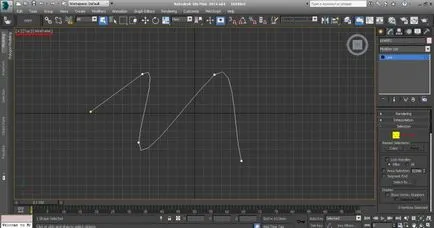
Pe lângă ea, eu sunt, de asemenea, folosind spline. Voi desena o formă închisă - un cerc. Crearea / forme / cerc.
Prin modul în care, pod și lucrează cu forme deschise, permițându-vă pentru a obține în cele din urmă obiectele cu pauze și tăieturi.

Acum aplicăm la modul nostru (la linia) modificatorul Loft. Crearea / compus / Loft. Este important ca linia în această etapă a fost alocată, sau un modificator nu apare în listă. Ar trebui, de asemenea, clarificat faptul că ea funcționează numai cu spline, pentru că în cazul în care obiectul activ având un volum în listă, nu va fi.
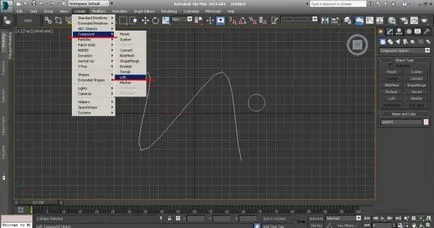
Faceți clic pe butonul Get forma, pentru a alege cercul nostru ca o secțiune a obiectului. Acum, dacă te uiți la termen lung, obiectul dobândit volum: cerc, așa cum au fost puse în cale.

setările de defilare
Considerăm acum setările de bază. În metoda de creare, avem două opțiuni pentru a obține o cifră volumetrica: Utilizarea Get forma sau pentru cale.

Principiul de funcționare al acestuia: singura diferență este că puteți solicita fie secțiunea drum (Get Shape), sau specificați calea către secțiunea transversală (Get Path). Ambele opțiuni vor da același rezultat, numai razlichatsya lor va coordona valorile.

De asemenea, cele trei moduri puteți utiliza pentru a crea un formular:
Alte importante rola - Parametrii Path. Este prin el, puteți adăuga calea noilor forme de secțiuni transversale.

În contra Calea indică numărul, valoarea poate fi stabilită în moduri diferite:
- Procentaj - Procentaj;
- Distanța - cu o lungime predeterminată;
- Cale Etapele - într-o anumită etapă. Numărul de trepte poate fi setat în următoarea dezvoltarea internetului.
Parametrii Skin defilare are două importante capusa Cap Start și End Cap. Acestea sunt pornite și oprite creează sau elimină „capacul“ pe capetele modelului. Pași Forma și calea Etapele controlează cantitatea de segmente de cale și numărul de secțiuni pe ea.

Aici, în principiu, și toate elementele de bază. Acum vom explora modelarea cu Loft în practică.
simula o vază
La orice laterale trage o linie spline, de aproximativ 450 mm în înălțime. Noi o fac prin intermediul meniului Create / Figuri / Linie sau așa cum se arată în captura de ecran. Pentru a obține o linie netedă, devenind primul punct și apoi țineți apăsată tasta Shift de pe tastatură. Acesta va fi modul nostru.

Acum creați acesta spline cercuri de diferite diametre (Create / forme / cerc). Le-am pus în înălțime, ca și în cazul în care imita o vază în contextul liniilor de contur pentru a avea o idee despre ceea ce se întâmplă în cele din urmă, dar nu este necesar.

Alegerea unui traseu și se aplică Loft modificator. Crearea / compus / Loft.

Faceți clic pe butonul Obțineți Formă și selectați cercul care se va afla în partea de jos, apăsați butonul. Se pare că această formă:

Trecem pe o vedere laterală și setați Cale valoare procentuală: 2. Noi vedem cum centrare a crescut de la baza cilindrului.

Faceți clic pe Get forma, alege un cerc, buton de dezactivare.

Valoarea Tipul căii 7 / Get Forma / runda următoare.

Conform acestei metode, vom atașa forma vasului dorit. Nu este necesar să introduceți valori în procente, puteți trece la modul Distanța și mânerul se deplasează în orice direcție.

A lăsat gât, pe care aș dori să se extindă. Încercarea de a conduce Path 100 în modul Percent și selectați final tur-spline.

Nu-i rău, dar forma încă mai trebuie să pieptene. Undeva pentru a face un diametru de un pic mai mult undeva pentru a muta secțiunea - forma de editare poate și ar trebui să fie. Pentru a face acest lucru, vom stoarce semnul plus de lângă inscripția Loft și du-te la modul Forma de editare. Găsim secțiunea din dreapta, sau mai multe în aceeași, și selectați-le (planare indicatorul gata pentru a schimba forma se va schimba într-o cruce).

Este posibil de a ridica și mai mici, prin intermediul secțiunii Selectați și mutați.

Expand sau contract folosind Selectați și uniformă Scale.

Sau duplicat prin selectarea și menținând apăsată tasta Shift.

Și, de asemenea, modul în care este întotdeauna posibil să se aplice noua formă. Să decora vaza. Crearea unei stele (Create / forme / Star) cu următorii parametri:

Dimensiunile sale sunt aproape de diametrul celui mai mare cerc din mijlocul vasului. Acum înscriem această secțiune între ele, la o valoare de 62% și 70%.

Sa dovedit ca aceasta:

Dezactivarea Cap End verifica parametrii pentru a scoate capacul din vaza.

Să ne dau o grosime prin Shell modificator.

Eliminați toate inutile, texturi, redare, și a obține un rezultat mare!

Interioare în 3ds max și vray:
